便利な画面の回転ロック
iOS5のリリース、そしてiPhone4Sの発売によって、いろんな新機能の記事がいろんなブログなどで書かれています。
ボクもそういう新機能を紹介したいと思ってるんですが、他のブログで紹介されていることをここで書いても、あまり面白くないというか(いや、書きますけどね)、なんか変わり種のワザが無いかな〜と探している最中なんですよ。
で、今回はそういうちょっと目立たないけど便利な新機能。
それは横画面回転ロックです。
iPhoneでは本体を縦や横に向けるとそれに応じて画面が回転しますよね(iPhoneだけではなくAndroidなどでも回転します)。
iPhoneとAndroidの最大の違い
これを回転しないようにできるのが回転ロックです。回転ロックをオンにしておけば画面を横にしても回転しないんですよね。
これ自体は従来からできました。やりかたは、iPhoneのホームボタンをダブルクリックして出る画面の一番下の行を右方向へスワイプし、ロックボタンを押すだけです。これはおなじみですね。
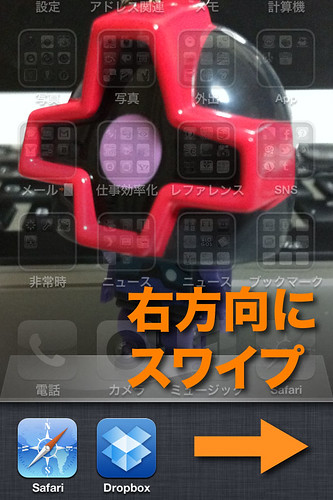
| 回転ロック オン | 回転ロック オフ |
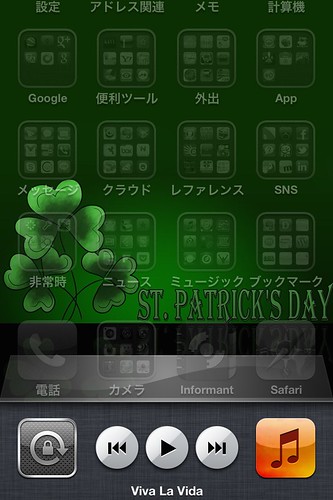 |
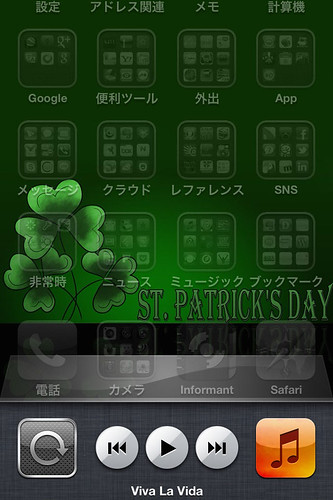 |
次のイラストわかりますよね。「人間が横になってiPhoneを見てるの図」です(汗)。

回転ロックをオフにすると、重力に従ってiPhoneの画面が回転してしまうので、人間の視線からは画面が横向きになってしまいます。これでは見にくいですよね。なので回転ロックが役立つわけです。
この、回転ロック機能はiOS4になって登場した物で、これによって寝る前に横になりながらiPhoneを使えるようになったので便利であるとともに、さらに寝不足を加速させる原因になりました。
この便利な回転ロックですが、これまでは縦画面でしかロックできなかったんですよね。
次のイラストのように、iPhoneを横に持った状態で回転をロックできれば、さらに使い道が増えますよね。

iOS5になって、この横画面でのロックができるようになりました。
ただし、上に書いたやり方(ホームボタンをダブルクリック後に右スワイプ)ではできません。
まずは、先日書いたこの記事を参考に、画面上にホームボタンを出してください。
iPhoneユーザーの皆さん、iOS5ではホームボタン(丸いボタン)を画面にも表示できますよ(iOS5の新機能シリーズ)
ホームボタンを表示させたら、「デバイス」というアイコンをタップします。
するとまた、いくつかのアイコンが出てきますね。
「画面をロック」というアイコンがありますが、これはiPhoneをロック画面に戻す(スイッチをオフにしたときの画面にする)という意味です。
これではなく、その隣の「画面を回転」というアイコンをタップします。
これで右向きでも左向きでも好きな方に画面を回転させる事ができ、しかもそのままロック(固定)できるので、iPhone本体を回転しても大丈夫です。
もちろんアプリの方で対応している必要があります。
とにかくこうやって、今までできなかった横画面での回転ロックが使えるようになりました。これで「寝る前にちょっとだけiPhone」の時間がさらに増えてしまいそうですね。
いかがですか?この、ダラダラ人間向きの新機能は。でも入院中でベッド生活の人にも役立ちそうですよね。
このワザは他のアプリに切り替えると回転ロックは解除されてしまうという弱点がありますし、本当は縦画面のロックと同じようにもっと簡単実現できるべきなんですよね。いずれAppleが改善してくれる事を望みます。
ところで、画面上にホームボタンを表示したままだと邪魔になる事がありますよね。
そこで、この丸いボタンを簡単に表示したり消したりできるように設定しましょう。
iPhoneの設定アイコンをタップ→「一般」→「アクセシビリティ」→「ホームをトリプルクリック」→「AssistiveTouchを切り替える」にチェック
これだけです。こうしておけば、ホームボタンをトリプル(すばやく3回)クリックするたびに、丸いボタンの表示の有無を切り替える事ができるようになります。